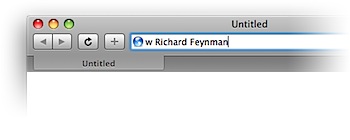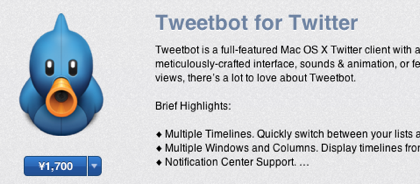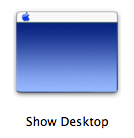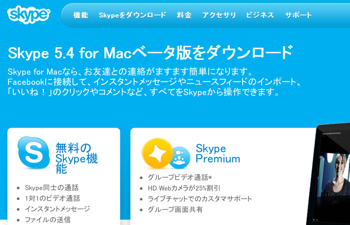「iOS 13」で写真撮影し、ブログ執筆用にMacBookに転送したところ、ファイルのフォーマット、拡張子が「.HEIC」になっていることに気づきました。
このままだとブログで使えないので、JPEGに一括変換したいと思いアプリを探したところ「iMazing HEIC Converter」「HEIC Converter」を見つけました。両方を試してみたので、比較しておきたいと思います。
ファイル形式「HEIC」とは?
「iOS 11」から、写真&画像フォーマットが「HEIF」「HEVC」となっていました(ちなみにHEIFはヒーフと読みます)。
写真はJPEGから「HEIF(High Efficiency Image Format)」に、動画はH.264から「HEVC(High Efficiency Video Codec)」と変更されました。
いずれも高圧縮されるファイル形式で、写真や動画の保存容量が半減すると言われています。iPhoneの容量に優しい圧縮技術のフォーマットなのです。
現在でも「高効率(HEIF/HEVC)」または「互換性優先(JEPG/H.264)」は「設定」の「カメラ」にある「フォーマット」から変更することができます。
iPhoneとMacBook、またはその他の環境との取り扱いのしやすさを考慮し、ずっと「高効率」のままで使用していたのですが「iOS 13」にアップデートした後に「高効率」になっていることに気づいたのです。
アップデート後にひと通り設定は確認したので、もしかすると自分でうっかり変更してしまったのかもしれません(互換性優先→高効率)。
さて、それなりの枚数を撮影した後に「HEIC」になっていることに気づいたので、このまま移行できるかどうかを検証してみました。
・AirDropはiPhone同士なので問題なし
・よく使う動画編集アプリでも読み込める
・Androidへの送信はLINEやDropboxなどのクラウドを経由
ということで「iOS 11」から「iOS 13」へと進んでいるので、周囲の環境も「高効率」「HEIC」のままでiPhoneを使用しても問題ないように思えました。
ただ唯一、MacBookでブログを書く際に「HEIC」から「JPEG」に変換する必要があったのです。
「JPEG」から「HEIC」への変換どうする?
もともとiPhoneのスクリーンショットはMacに転送すると「PNG」だったため、これを「JPEG」に変換するためにPNGをフォルダにドラッグ&ドロップするだけで自動的にJPEG変換する「フォルダアクション」という方法を使っていたので、恐らく「HEIC」から「JPEG」も似たようなことができるのでは、と考えていました。
調べるとMac: Automator で HEIC ファイルを JPEG に一括変換するという方法がありました。アプリをインストールしたくないという人は、この方法が良いでしょう。
Macアプリをインストールした方がより簡単かなと思い、探してきたのが「iMazing HEIC Converter」「HEIC Converter」というわけです。
「iMazing HEIC Converter」「HEIC Converter」を比較する
「iMazing HEIC Converter」と「HEIC Converter」の使い方は、どちらも変換したい「.heic」のファイルをドラッグ&ドロップするだけなので簡単です。
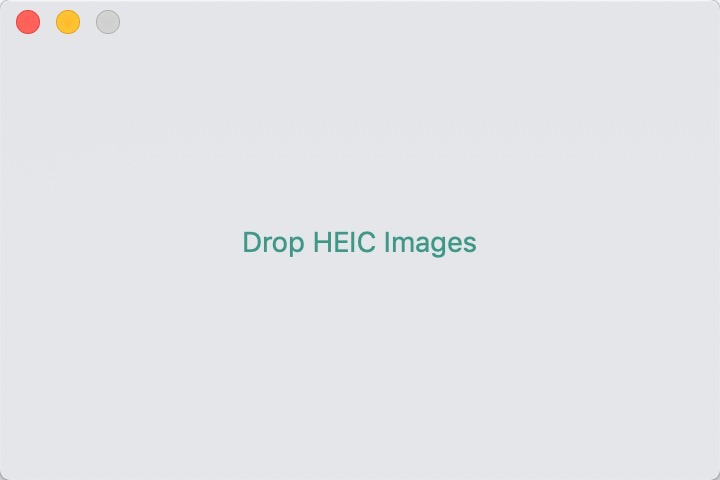
「HEIC Converter」の画面。
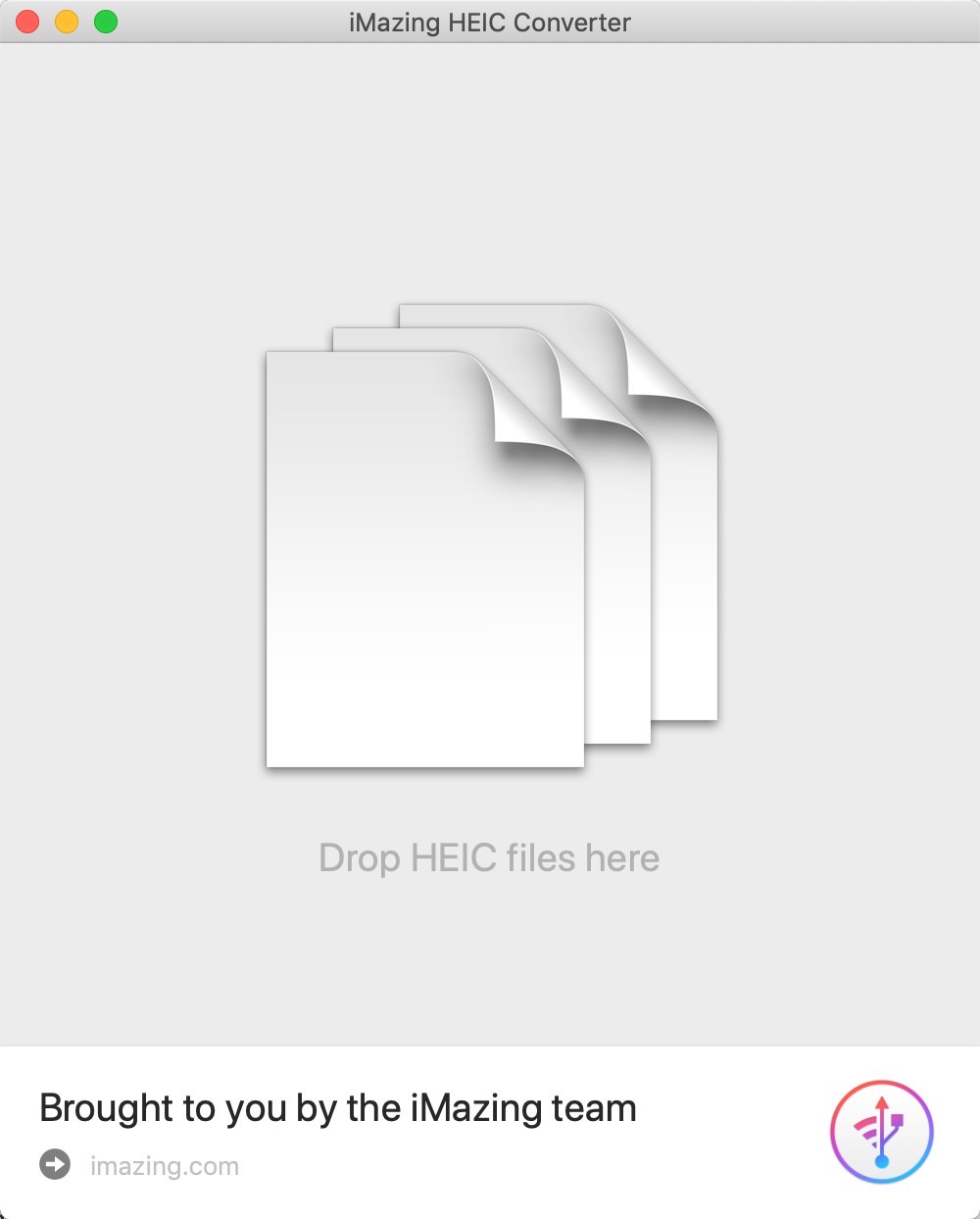
「iMazing HEIC Converter」の画面。

「iMazing HEIC Converter」に「.heic」ファイルをドラッグ&ドロップしたところ。「Convert」をクリックすればJPEGに変換されます。使い方としてはそれだけです。
ファイル形式を変換するだけなので、全く同じに見えるアプリなのですが、細かい使い勝手に違いがありました。
「iMazing HEIC Converter」「HEIC Converter」の違い
JPEG変換したい「.heic」の画像をドラッグ&ドロップすると、変換後のファイルをどこに書き出すか、というフォルダの選択をします。
その際に「iMazing HEIC Converter」は書き出し先のフォルダを記憶してくれているのです。
ブログを書いている人だと「ブログ用画像フォルダ」のようなものがあると思いますが「HEIC Converter」はいちいちそれを選択しなくてはならないのですが「iMazing HEIC Converter」は2回目も同じフォルダを開いてくれるのです。
ここに関して「iMazing HEIC Converter」の方が使い勝手が良いと思い、ぼくは「HEIC」から「JPEG」に変換する際にメインで使うアプリを「iMazing HEIC Converter」とすることにしました。
ささいなことですが、使用頻度が高いと「iMazing HEIC Converter」の方が便利に思えるのではないでしょうか。
以上、参考になれば幸いです!
▼【iOS 11】写真&画像フォーマットが「HEIF」「HEVC」となりファイルサイズ大幅減